- Unity User Manual 2022.3 (LTS)
- Packages and feature sets
- Unity 的 Package Manager
- 检查包
- Package Manifest 窗口
Package Manifest 窗口
在 Project 视图中单击资源包清单文件时,将打开 Package Manifest 窗口:
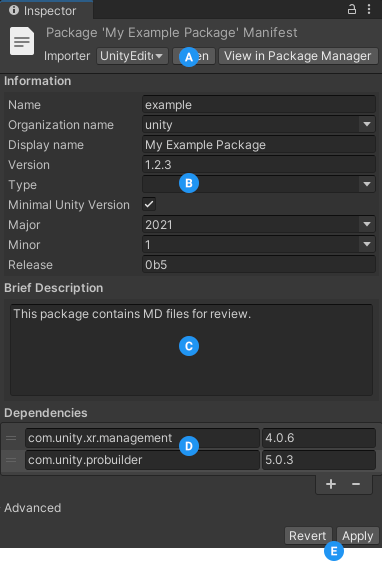
(A) Click the Open button to load this package manifest in your default code editor, such as Visual Studio. Click the View in Package Manager button to open the Package Manager window and load this package in the details view. If you want to choose a different importer, click the Importer drop-down menu and select the package importer you want to use.
(B) Information 部分包含有关这个特定资源包版本的详细信息。
(C) 使用 Brief Description 文本框来指定要在 Package Manager 窗口的详细信息视图中显示的文本。有关更多信息,请参阅 description 属性的文档。
(D) 使用 Dependencies 部分来管理此资源包所依赖的资源包列表。
(E) 单击 Revert 按钮将会放弃对清单所做的所有更改。单击 Apply 按钮将会保存对清单所做的所有更改。
Information
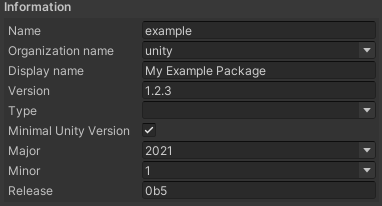
| 属性 | 描述 |
|---|---|
| 名称 | 此资源包的正式名称。对于 Unity 包,这是简称(开头不带 com.unity. 字符串的正式名称。) |
| Organization name | 创建了这个包的 Unity 组织的标识符。 |
| Display name | 在 Project 视图和 Package Manager 中显示的面向用户的名称。有关更多信息,请参阅 displayName 属性的文档。 |
| 版本 | 包版本号。有关更多信息,请参阅 version 属性的文档。 |
| Type | 包的类型。这些值保留供内部使用。 |
| Minimal Unity version | 启用此选项可以指定这个包兼容的最低 Unity 版本。如果启用此选项,将显示 Major、Minor 和 Release 属性。 禁用此选项表示这个包与所有 Unity 版本都兼容,并会删除 Major、Minor 和 Release 属性。 有关更多信息,请参阅 unity 属性的文档。 |
| Major | 指定最小 Unity 版本的 MAJOR 部分。有关更多信息,请参阅 unity 属性的文档。 |
| Minor | 指定最小 Unity 版本的 MINOR 部分。有关更多信息,请参阅 unity 属性的文档。 |
| Release | 指定最小 Unity 版本的 UPDATE 和 RELEASE 部分。有关更多信息,请参阅 unityRelease 属性的文档。 |
Dependencies
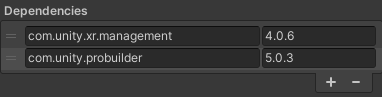
列出此资源包依赖的其他资源包。每个条目包含资源包的正式名称(例如“com.unity.probuilder”)及其版本号。
要添加新的依赖项,请执行以下操作:
- Click the Add
 button. A new row appears in the list.
button. A new row appears in the list. - 在左边输入包名,在右边输入版本。有关更多信息,请参阅 dependencies 属性的文档。
要删除依赖项,请执行以下操作:
- Click the selector
 to the left of the package you want to remove.
to the left of the package you want to remove. - Click the Remove
 button. The row disappears from the list.
button. The row disappears from the list.
- 在 Unity 2019.1 中添加了自定义包 NewIn20191
PackageManifestImporter
Copyright © 2022 Unity Technologies. Publication 2022.3